การรู้ วิธีการแก้ไขความละเอียดของภาพ เป็นสิ่งสำคัญในการถ่ายภาพดิจิทัลและการออกแบบกราฟิก การปรับการตั้งค่าความละเอียดจะช่วยให้คุณปรับคุณภาพของภาพให้เหมาะสมที่สุดสำหรับการพิมพ์ การแสดงผลออนไลน์ หรือความเข้ากันได้ของอุปกรณ์ บทความนี้จะกล่าวถึงความละเอียดในการแก้ไข และแนะนำว่าควรทำอย่างไรในพื้นที่ต่างๆ เช่น แพลตฟอร์มและสถานการณ์ต่างๆ
ตอนที่ 1. เหตุผลที่จำเป็นต้องปรับความละเอียดของภาพ
การเปลี่ยนความละเอียดของรูปภาพเป็นขั้นตอนที่สำคัญนั้นมีหลายสาเหตุ วิธีนี้ทำให้สามารถใช้กับแพลตฟอร์ม/อุปกรณ์ต่างๆ ได้ และทำให้โหลดออนไลน์ได้เร็วขึ้นในขณะที่ลดขนาดไฟล์เพื่อให้มีพื้นที่จัดเก็บและแชร์ได้ง่ายขึ้น การลดความละเอียดของรูปภาพจะช่วยให้ซอฟต์แวร์แก้ไขตอบสนองได้ง่ายขึ้น จึงทำให้การประมวลผลรวดเร็วขึ้น มิฉะนั้น ความละเอียดสูงยังช่วยให้พิมพ์ภาพได้คมชัดและมีรายละเอียดมากขึ้น การลดความละเอียดยังช่วยปกป้องความเป็นส่วนตัวได้ด้วยการลดปริมาณข้อมูลที่เปิดเผยเกี่ยวกับบุคคลหรือสถานที่ ควรรักษาความสม่ำเสมอในความละเอียดทั้งหมดสำหรับงานนำเสนอที่มีรูปภาพจำนวนมากในขณะที่ทำให้พอร์ตโฟลิโอและโปรเจ็กต์อื่นๆ มีความสม่ำเสมอตลอดทั้งภาพ อย่างไรก็ตาม สมมติว่าคุณสนใจความสมดุลระหว่างคุณภาพเสียงที่ดีที่สุดในด้านหนึ่งและความสะดวกของขนาดที่เล็กในสื่อและสถานการณ์ต่างๆ ในอีกด้าน ในกรณีนั้น คุณควรเปลี่ยนจำนวนพิกเซลต่อนิ้ว
ส่วนที่ 2. วิธีแก้ไขความละเอียดของภาพออนไลน์ฟรี
AVAide Image Upscaler เป็นเครื่องมือออนไลน์ที่ดีที่สุดสำหรับการปรับปรุงภาพถ่าย กำจัดจุดรบกวนและความเบลอ และเพิ่มความคมชัดของภาพโดยอัตโนมัติ เทคโนโลยี AI ช่วยปรับปรุงภาพถ่ายของบุคคล ผลิตภัณฑ์ สัตว์ รถยนต์ และกราฟิกได้อย่างไม่เหมือนใคร
คุณสมบัติหลัก:
• เข้าถึงได้ฟรีผ่านทางเว็บเบราว์เซอร์ใดก็ได้
• ไม่มีลายน้ำบนภาพผลลัพธ์
• ข้อมูลของคุณปลอดภัย: AVAide จะไม่เก็บหรือใช้ข้อมูลดังกล่าว
• รองรับรูปแบบ JPG, JPEG และ BMP
• สามารถใช้ภาพถ่ายที่ปรับปรุงแล้วเพื่อการพาณิชย์อิเล็กทรอนิกส์ การพิมพ์ ฯลฯ
• AI ปรับปรุงรูปภาพโดยอัตโนมัติโดยไม่จำเป็นต้องมีประสบการณ์การแก้ไข
วิธีใช้:
ขั้นตอนที่ 1เปิดเครื่องมือค้นหาที่คุณชื่นชอบและไปที่เว็บไซต์อย่างเป็นทางการของ AVAide Image Upscaler คลิกที่ เลือกรูปภาพ ปุ่มเพื่อเลือกภาพที่คุณต้องการเพิ่มความละเอียด
ขั้นตอนที่ 2กรุณารอจนกว่าจะอัปโหลดเข้าสู่อินเทอร์เฟซ
ขั้นตอนที่ 3เครื่องมือจะแสดงภาพต้นฉบับด้านล่างและผลลัพธ์ด้านบน ดังนั้นคุณจึงสามารถดูตัวอย่างความแตกต่างของคุณภาพระหว่างภาพทั้งสองได้ในขณะที่ลากตัวชี้เมาส์ไปเหนือภาพที่สร้างขึ้น นอกจากนี้ ที่ด้านบนของอินเทอร์เฟซยังมีการตั้งค่าการขยายภาพด้วย 2× จนถึง 8× หากคุณต้องการปรับปรุงภาพถ่ายที่สำคัญยิ่งขึ้น
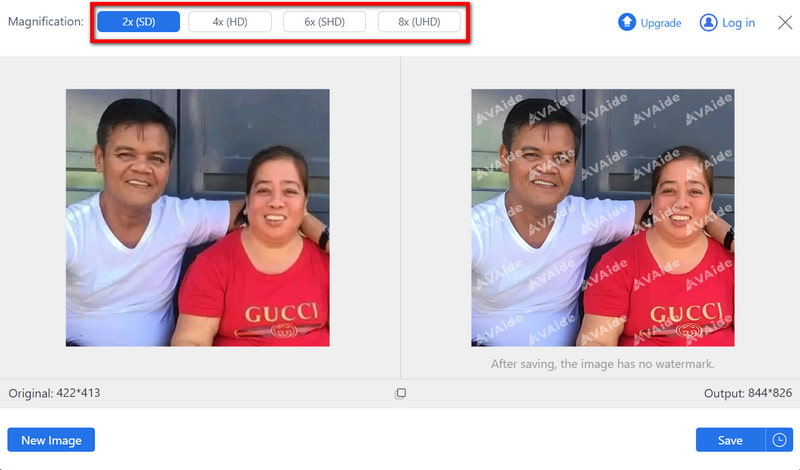
ขั้นตอนที่ 4สุดท้ายหากคุณพอใจกับภาพสุดท้ายแล้ว ให้คลิก บันทึก ปุ่มดาวน์โหลดและใช้งานได้โดยไม่มีข้อจำกัดเพราะไม่มีลายน้ำ

ตอนที่ 3. วิธีแก้ไขความละเอียดใน Photoshop อย่างง่ายดาย
รูปภาพคุณภาพสูงต้องมีความละเอียดสูง และ Adobe Photoshop มีวิธีง่ายๆ ในการเพิ่มความละเอียดของภาพ เรียนรู้วิธีปรับเปลี่ยนความละเอียดโดยไม่กระทบต่อขนาดพิกเซล
ขั้นตอนที่ 1เริ่มต้น Photoshop และเปิดภาพของคุณโดยคลิก ไฟล์ > เปิด.
ขั้นตอนที่ 2จากนั้นเปิดเมนูด้านบนแล้วกด ภาพ > ขนาดรูปภาพ.
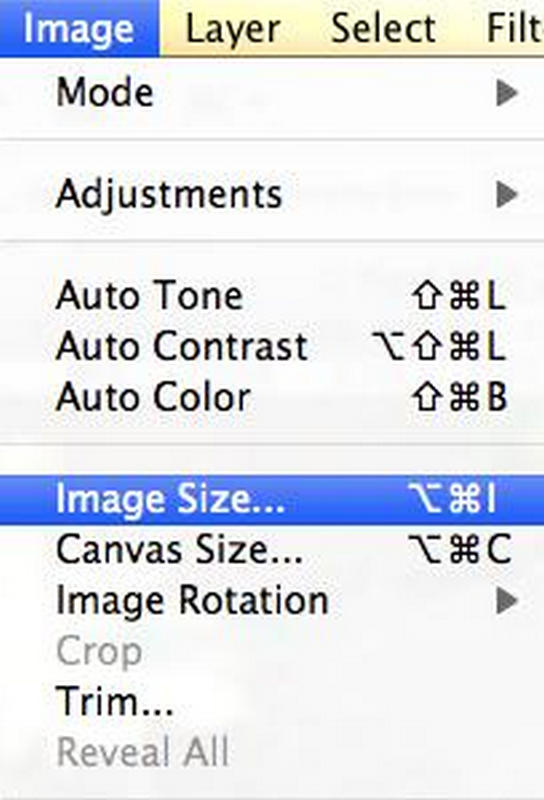
ขั้นตอนที่ 3กล่องโต้ตอบจะปรากฏขึ้น ให้ลบ Resample Image เพื่อคงขนาดพิกเซลไว้ จากนั้นปรับค่าความละเอียดตามความต้องการของคุณ
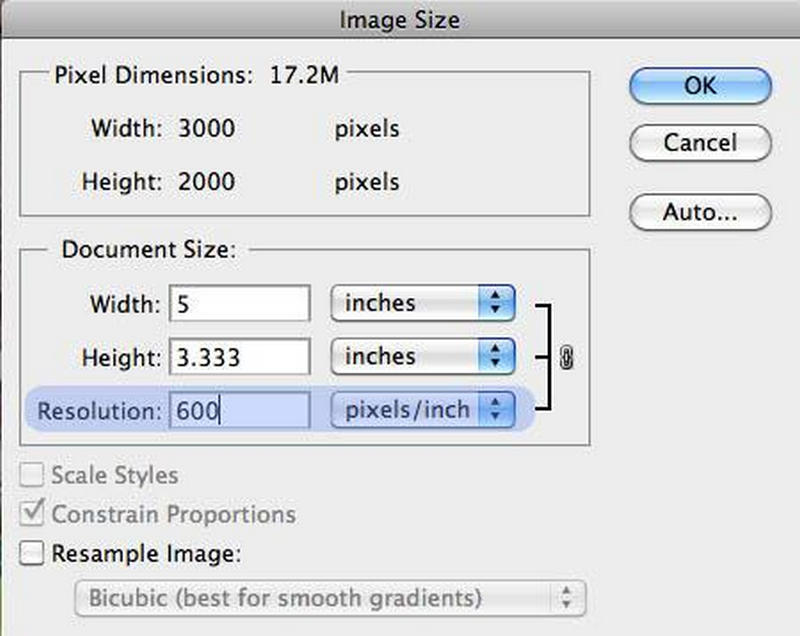
ขั้นตอนที่ 4ควรตระหนักว่าการแก้ไขความละเอียดจะส่งผลต่อขนาดเอกสารอย่างไร โดยไม่เปลี่ยนจำนวนพิกเซล
ขั้นตอนที่ 5สุดท้ายนี้ คลิก ตกลง เพื่อบันทึกการปรับเปลี่ยนของคุณ
ตอนที่ 4. แก้ไขความละเอียดของภาพบน iPhone/Android
คุณสามารถเปลี่ยนความละเอียดของภาพบน iPhone และ Android ได้โดยใช้แอปพลิเคชันของบริษัทอื่นหรือยูทิลิตี้ออนไลน์ การตั้งค่ากล้องช่วยให้ควบคุมได้บางส่วน แต่แอปเฉพาะอย่างเช่น Photo Resizer - Resize & Crop สำหรับ Android และ Picsart สำหรับ Android และ iPhone จะสร้างโซลูชันที่ครอบคลุมและเข้าถึงได้มากกว่า
การใช้แอป Photo Resizer – Resize & Crop
ขั้นตอนที่ 1ดาวน์โหลดแอป Photo Resizer จาก Play Store และเปิดใช้งาน
ขั้นตอนที่ 2ในอินเทอร์เฟซให้ค้นหา เลือกภาพถ่าย แท็บและเลือกภาพจากแกลเลอรีของคุณที่ต้องการปรับขนาด
ขั้นตอนที่ 3เลือกขนาดภาพตามความต้องการของคุณหรือกด ขนาดที่กำหนดเอง การป้อนขนาดด้วยตนเอง
ขั้นตอนที่ 4ปรับความละเอียดภายใน ขนาดที่กำหนดเอง ตัวเลือกตามที่คุณต้องการ
ขั้นตอนที่ 5หลังจากปรับขนาดแล้ว รูปภาพที่เปลี่ยนแปลงจะถูกบันทึกลงในอัลบั้มของคุณโดยอัตโนมัติ คุณสามารถเลือกที่จะแบ่งปันรูปภาพหรือปรับขนาดใหม่ได้
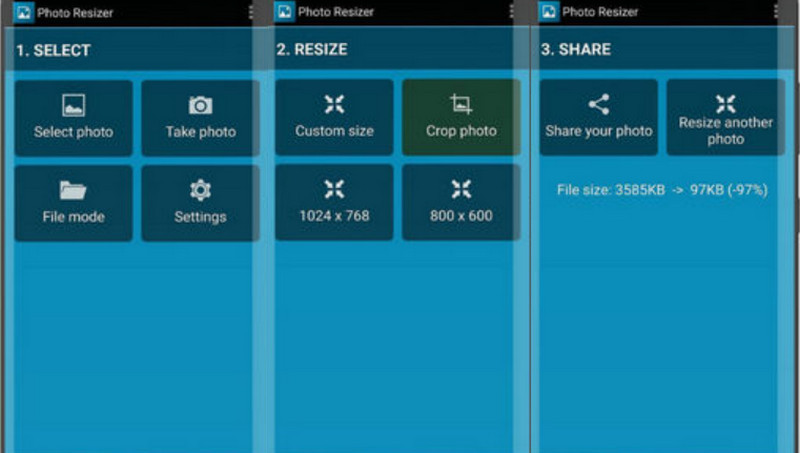
พิสการ์ต
ขั้นตอนที่ 1เปิดแอป PicsArt บนอุปกรณ์ iOS หรือ Android ของคุณ
ขั้นตอนที่ 2จากนั้นกด + ปุ่มสำหรับสร้างโครงการใหม่
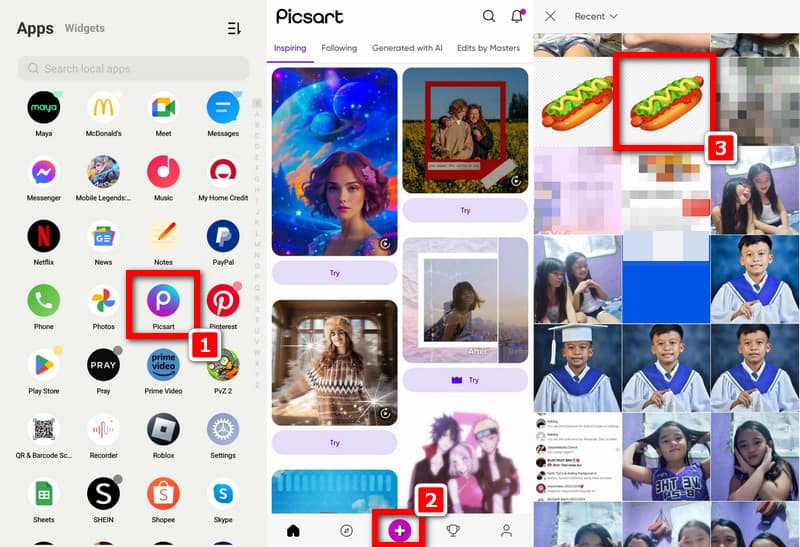
ขั้นตอนที่ 3คลิก ภาพถ่าย เพื่อเข้าถึงคลังภาพในอุปกรณ์ของคุณ จากนั้นเลือกว่าคุณต้องการแก้ไขรูปภาพมือหรือภาพเล็บในแกลเลอรีรูปภาพของคุณอย่างไร
ขั้นตอนที่ 4เพียงแค่แตะที่ เครื่องมือ ที่มุมขวาล่างของหน้าจอเพื่อเปิดเมนูที่มีตัวเลือกการแก้ไขทั้งหมดซ่อนอยู่
ขั้นตอนที่ 5เรียกดูและเลือก AI ยกระดับ ซึ่งเป็นเรื่องเกี่ยวกับปัญญาประดิษฐ์ที่จะช่วยปรับปรุงคุณสมบัติต่างๆ เช่น ความละเอียดของภาพ

ขั้นตอนที่ 6หลังจากเลือก AI Enhance แล้ว คุณจะเห็นแถบเลื่อนที่ให้คุณปรับระดับความแรงของการปรับปรุงนี้ได้ การเลื่อนตัวควบคุมนี้ไปทางซ้ายหรือขวาจะเพิ่มหรือลดระดับความเข้มตามลำดับ
ขั้นตอนที่ 7คลิก ต่อไป เมื่อพอใจกับการแก้ไขแล้วให้คลิก ดาวน์โหลด ปุ่มเพื่อให้สามารถบันทึกรูปภาพที่แก้ไขลงในพื้นที่รูปภาพของอุปกรณ์ของคุณได้
ส่วนที่ 5. คำถามที่พบบ่อยเกี่ยวกับการแก้ไขความละเอียด
เหตุใดความละเอียดในการแก้ไขจึงสำคัญ?
การเปลี่ยนแปลงจำนวนพิกเซลในแต่ละนิ้วของภาพ ซึ่งอาจส่งผลต่อขนาดและความคมชัดของภาพ เรียกว่าการแก้ไขความละเอียด ซึ่งถือเป็นสิ่งสำคัญเพื่อเพิ่มประสิทธิภาพภาพให้เหมาะกับการใช้งานต่างๆ เช่น การพิมพ์ การแสดงผลออนไลน์ และความเข้ากันได้กับอุปกรณ์
การปรับขนาดมีบทบาทอย่างไรในการกำหนดคุณภาพของรูปภาพ?
คุณภาพของภาพนั้นเกี่ยวข้องโดยตรงกับระดับของรายละเอียดและความคมชัดที่กำหนดโดยการปรับความละเอียดของภาพ ความละเอียดที่สูงกว่าจะให้ภาพที่มีความคมชัดหรือมีรายละเอียดมากขึ้น ในขณะที่ความละเอียดที่ต่ำลงอาจแสดงพิกเซลได้การเบลอหรือความเบลอโดยเฉพาะอย่างยิ่งเมื่อพิมพ์หรือขยายภาพ.
การเปลี่ยนแปลงความละเอียดจะส่งผลต่อขนาดไฟล์หรือไม่?
ใช่ การเปลี่ยนแปลงความละเอียดอาจส่งผลกระทบอย่างมากต่อขนาดไฟล์ โดยปกติแล้ว การเพิ่มความละเอียดจะทำให้ขนาดไฟล์เพิ่มขึ้น เนื่องจากต้องเพิ่มพิกเซลมากขึ้นเพื่อสร้างภาพ ในขณะที่การลดค่าความละเอียดจะทำให้ขนาดไฟล์ลดลงโดยลดพิกเซลและข้อมูลภาพทั้งหมด
มีข้อกำหนดที่ชัดเจนใด ๆ ที่ต้องปฏิบัติตามเมื่อทำการพิมพ์หรือไม่
ใช่ แนะนำให้ใช้ความละเอียดที่แน่นอนสำหรับการพิมพ์คุณภาพสูง โดยทั่วไป คุณภาพการพิมพ์ระดับมืออาชีพต้องใช้ความละเอียดของภาพ 300 พิกเซลต่อนิ้ว (PPI) ในขณะที่ภาพที่มีความละเอียดต่ำกว่าหรือรูปแบบขนาดใหญ่จะใช้เพียง 150 PPI เท่านั้น
การเปลี่ยนแปลงความละเอียดจะส่งผลต่อการแสดงภาพออนไลน์อย่างไร
การเปลี่ยนแปลงความละเอียดส่งผลโดยตรงต่อความคมชัดและความคมชัดของภาพบนหน้าจอดิจิทัล ความละเอียดที่สูงขึ้นทำให้ภาพมีรายละเอียดมากขึ้น ทำให้ภาพดูคมชัดขึ้น ในขณะที่ความละเอียดที่ต่ำลงทำให้ภาพดูเป็นพิกเซลหรือเบลอ โดยเฉพาะบนจอแสดงผลความละเอียดสูง
สรุปแล้ว เข้าใจวิธีการ แก้ไขความละเอียดภาพ เป็นสิ่งจำเป็นหากเราต้องการให้ได้ภาพที่มีคุณภาพดีที่สุดซึ่งสามารถนำไปใช้งานกับสื่อต่างๆ ได้ หากต้องการให้ภาพของคุณดูน่าสนใจและตรงตามข้อกำหนดการพิมพ์และการแสดงผลแบบดิจิทัลต่างๆ จำเป็นต้องทราบความหมายของการแก้ไขความละเอียดและปฏิบัติตามคำแนะนำที่ครอบคลุมที่ให้มา

เทคโนโลยี AI ของเราจะปรับปรุงคุณภาพของภาพของคุณโดยอัตโนมัติ ลบจุดรบกวน และแก้ไขภาพที่พร่ามัวทางออนไลน์
ลองตอนนี้



